Vous aimeriez créer une toute nouvelle signature mail sur Outlook en version Mac ? Eh bien, que dire de plus, si ce n'est que vous êtes pile au bon endroit ?
Pour maîtriser l'art ancestral (bon pas si ancestral que ça quand même, mais laissez-moi rêver un peu) de la création de signatures Outlook sur votre macOS bien aimé, c'est par ici !
Suivez le guide !
Pour démarrer la création de votre signature dans Outlook Mac, accédez au menu « Outlook » dans le coin supérieur gauche de votre écran, puis :
Une fois satisfait·e du résultat, définissez cette signature comme modèle par défaut pour vos nouveaux messages ou vos réponses.


L'intégration d'éléments d'images dans votre signature Outlook peut renforcer davantage son impact. Lorsque vous êtes dans l'éditeur, la barre d'outils propose une icône dédiée aux images (🖼️). Un simple clic vous donne accès à vos fichiers locaux. Vous n'avez qu'à choisir le fichier qui vous intéresse, et le tour est joué !
Vos logos et photos doivent respecter des formats spécifiques : PNG, si vous avez un fond transparent, JPG pour les photos/images sans transparence.
Pour les photos, comme pour les images, qui sont ajoutées à une signature mail, on recommande de ne pas dépasser 200x200 pixels. Cela évite ainsi d'alourdir votre signature (en termes de poids, mais aussi d'un point de vue plus visuel).
La position stratégique de votre signature renforce son impact professionnel. Dans le menu « Signatures », choisissez si votre signature apparaîtra dans les nouveaux messages et les réponses/transferts ou si elle apparaîtra seulement dans l'une de ces situations.
Pour mettre à jour votre signature, alors rien de sorcier, car la manipulation est exactement la même que pour la création de votre signature ! Pour revoir comment procéder, c'est par ici !

L'intégration d'une signature HTML personnalisée dans Outlook Mac s'effectue en quelques manipulations simples. Une fois votre signature HTML créée, Ouvrez votre fichier HTML dans un navigateur web (en double-cliquant sur le fichier), sélectionnez tout le contenu avec Command+A, puis copiez-le avec Command+C.
Dans Outlook, accédez aux paramètres de signature, créez une nouvelle entrée et collez votre signature dans l'éditeur. Le rendu visuel s'affiche automatiquement.
Si vous avez différents rôles, pourquoi ne pas créer différentes signatures en fonction de votre destinataire ? Une signature courte pour vos échanges internes (et limiter ainsi la pollution de vos mails), une version complète avec vos coordonnées pour les prospects, ou une signature traduite pour vos contacts internationaux.
La bonne nouvelle, c'est que le sélecteur de signatures intelligent mémorise vos préférences pour chacun de vos destinataire. Par exemple, lors d'un email à un client allemand, Outlook propose automatiquement votre signature en allemand. Cette fonctionnalité s'avère particulièrement utile pour les équipes commerciales gérant des portefeuilles clients multilingues.

Les problèmes d'affichage sur Outlook Mac surviennent régulièrement lors de l'utilisation des signatures. Un rectangle vide avec un point d'interrogation remplace parfois votre signature dans les réponses aux emails. La solution réside dans la vérification du format HTML de vos messages.
Votre signature apparaît trop grande ou mal formatée ? Assurez-vous que le format de votre signature mail soit aux bonnes dimensions et que vos images respectent une largeur maximale de 600 pixels. Au-delà, Outlook Mac ne redimensionne pas automatiquement les visuels.
Déjà, le simple fait de créer une signature dans Outlook la sauvegarde dans votre logiciel pour une utilisation ultérieure.
Or, si votre objectif est de sauvegarder votre signature sur votre ordinateur pour en faire une sorte de back-up, alors vous pouvez opter pour la sauvegarde manuelle !
Voici comment procéder :
Depuis la refonte d'Outlook Mac (vers 2021/2022), les signatures sont stockées dans Outlook lui-même et non dans des fichiers faciles d'accès.
Ainsi, pour enregistrer vos signatures mail hors d'Outlook, voici comment vous pouvez procéder :
Si vous utilisez l'ancienne version d'Outlook Mac, les signatures sont stockées dans un dossier spécifique :
~/Library/Group Containers/UBF8T346G9.Office/Outlook/Outlook 15 Profiles/Main Profile/Data/Signatures
Pour simplifier la création et la gestion de vos signatures Outlook, nous proposons chez Letsignit une solution clé en main. En quelques clics, vous pouvez déployer des signatures homogènes sur tous les comptes de votre organisation, sans intervention manuelle des utilisateurs. Que vous soyez sur Mac, sur PC, sur iPhone ou sur Android. Pas besoin de sauvegarder manuellement vos créations, car le tout est enregistré automatiquement sur le cloud sécurisé.
Pour en savoir plus, c'est par ici !
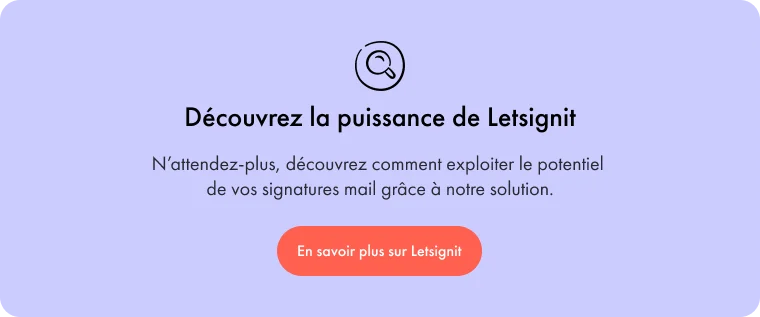
Yes, with the 'Campaigns' offer, it is possible to track the number of clicks on the email signatures of all your employees in the 'Statistics' area of the platform.
You can then access a detailed or global view of the number of clicks on the email signatures of each employee. You can use the search option to target a specific signature or a given period. Finally, you have the possibility to export all statistics to an Excel document.
If you launch campaigns with banners inserted in your email signatures, you can also access their performance via this same space.
With Letsignit, you can easily add social network icons in your collaborators' email signatures and link to your company pages. Also, our "attributes" feature allows you to manage personalized URLs for each of your collaborators such as their individual LinkedIn profile.
And that's not all: you can add links to an appointment-setting application, allow your customers to leave reviews easily, and integrate our 'Chat on Teams' widget to let anyone start a discussion via Microsoft Teams chat.
It’s up to you! As an administrator of the Letsignit platform, you choose whether or not to grant modification rights to your employees. These permissions are managed on an attribute-by-attribute basis, which means that you can decide to allow the employee to change their phone number, but not the address of your premises, for example.
This feature applies to all attributes in your directory, including custom attributes created on Letsignit. When your employees change one or more attributes, your directory is obviously not affected.
It often happens that employees make their email signature their own: custom format, bad fonts, colors inconsistent with the brand standards... all of this has an impact on your brand!
A consistent visual identity is considered authentic and outperforms a perceived weak one by 20%. And, your customers are 2.4 times more likely to buy your products.
With Letsignit, take back control over your brand identity by standardizing all your email signatures. Our tool has many features that allow you to customize your signatures by department, by audience or by subsidiary. Not to mention the possibility of carrying out campaigns within your email signatures thanks to our Campaign offer.
What is the user experience like for our employees?
In both cases:
In short, they have autonomy in their email signature, but you keep control on the field, signatures, and banners they can edit or use.
With our "multi-signature" feature, your employees can benefit from multiple email signatures. No technical manipulation is required. Thanks to our Add-in for Outlook or the desktop app, they can change their email signatures as they wish with just a few clicks.
Regarding the creation of email signatures, you can make several variations such as:
Everything has been thought of to go further in the personalization process based on the recipient of your emails.
If sending emails has an impact, non-optimized email signatures also have an impact. An unsuitable format or an image that is too heavy considerably increases the size of your signatures... and therefore, your emails.
As a responsible economic actor, we contribute to reducing our CO2 emissions and those of our customers in several ways:
As we are increasingly involved in sustainability initiatives, our priority in 2023 is to develop even more green IT functionality.
If sending emails has an impact, non-optimized email signatures also have an impact. An unsuitable format or an image that is too heavy considerably increases the size of your signatures... and therefore, your emails.
As a responsible economic actor, we contribute to reducing our CO2 emissions and those of our customers in several ways:
As we are increasingly involved in sustainability initiatives, our priority in 2023 is to develop even more green IT functionality.



